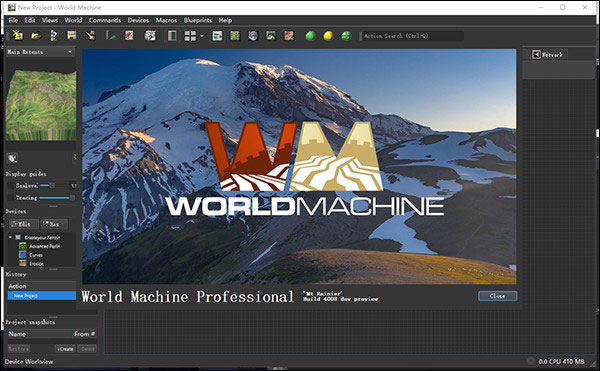
World Machine电脑版安装方法
1、在本站下载解压后。双击exe文件开始安装
2、点击I Agree接受协议进入下一步
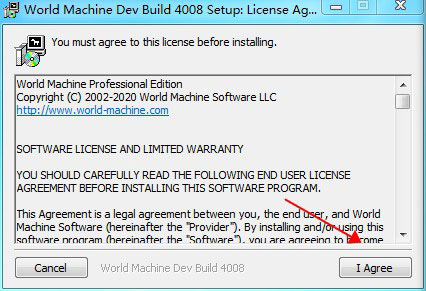
3、系统默认安装在C盘,单击Browse可自定义选择安装路径,Install开始安装
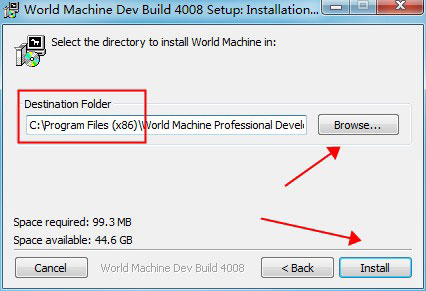
4、安装完成,Close关闭安装向导
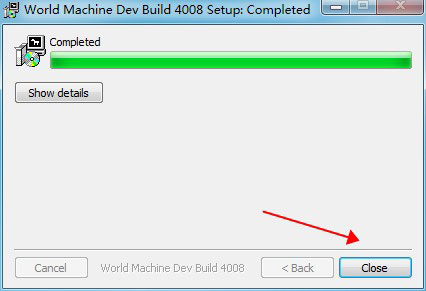
World Machine电脑版使用教程
导出到Unity
遵循此工作流程指南,将地形和纹理splatmaps带入Unity引擎。
一、地形导出到Unity
1、在World Machine内
将身高输出设备放置到您的世界中。将要导出的地形连接到设备的输入中。
在文件输出设备中选择导出格式。您应该使用RAW16格式。
建立世界并导出所有文件。“文件”菜单中的“导出地形文件...”选项提供了同时执行这两个操作的中心位置。
2、导入到Unity
幸运的是,Unity使导入地形变得容易。只需遵循以下步骤:
从“地形”菜单中,选择“创建地形”
再次从“地形”菜单中选择“导入高度场”
默认情况下,Unity认为8位和16位RAW仅使用.raw扩展名,而它使用.r16。将导入过滤器更改为“所有文件”,然后导航到保存导出的World Machine.r16文件的位置。选择它。
在“导入”对话框中,确保深度为Bit16并将字节顺序更改为Windows,然后单击“导入”
您现在应该在Unity中拥有Terrain!您可能必须使用Terrain Scale才能使尺寸正确适合您的场景。
一个警告:Unity对原始高度场的解释与World Machine有所不同;您的地形似乎在Y轴上翻转了!解决此问题的一种方法是在“高度输出”之前中添加一个Flipper设备,然后打开Y轴翻转。这将使地形导出相同。
二、纹理导出到Unity
Unity内置了对纹理权重图(称为“splat”图)的支持。您可以创建多层地形纹理并将每一层纹理绘制到地形上。
这个简单的工作流程提供了一种将软件中创建的纹理splatmap导入Unity的方法。请注意,尽管此方法适用于基本的Unity Terrains,但高级用户可能需要他们自己的技术。
1、在软件内
根据所需条件创建地形纹理遮罩(例如,使用高度选择器,坡度选择器,侵蚀遮罩等)。
使用Splat Converter设备控制您的splatmap并强制执行适当的加权(总和一等)。有关更多详细信息和使用Splat Converter的示例世界,请参阅“WM 2.3Techniques的新示例”下的“世界计算机示例”中包含的“Splatmap Converter.tmd”示例文件。
要将您的单个映射转换为位图,请将其连接到Channel Converter,这将为前三个通道生成RGB图像。第四个将用作位图的Alpha通道。将生成的地图连接到一个或多个位图输出设备中,以创建4通道Splatmap。如果使用的纹理超过4个,则只需创建多个位图输出并相应地调整Splat Converter。
建立世界并导出地形和splatmap。
2、在Unity内部
轻松导入Splatmap,有一个先决条件。以下是一个简单的Unity脚本,可帮助您导入和替换splatmap。下载它并解压缩到您的Project文件夹,确保脚本最终位于YourProject/Assets/Editor文件夹内。
1)如上创建您的Terrain并验证是否已成功导入所有内容。
2)正常分配要在地形上使用的纹理。然后确保保存场景。您将在资产浏览器中看到地形的全红色splatmap。
3)导入先前在创建和导出的splatmap。它应该看起来像右边的图像:
4)转到导入的splatmap的检查器,然后更改以下设置:
纹理类型:高级
读/写已启用:选中
格式:ARGB 32位
然后按“应用”。
5)从Terrain菜单中,选择“Replace Splatmap…”
如果您没有看到此条目,那是因为上面的Splat替换脚本未正确放置在您的项目文件夹中。将地形内的嵌入式Splatmap拖到第一个“Splatmap”条目,然后将导入的Splatmap拖到“New”条目。导入时,如果以前尚未手动翻转高度场,请确保保持选中“垂直翻转”以匹配高度场的翻转方向。
World Machine电脑版软件功能
一、程序地形创建
1、强大的分形
基于分形噪声的地形是计算机图形学的支柱...但是,通常情况下,它们看起来过于相似且难以控制。
分形生成器使您可以创建非常独特的地形类型和样式,从现实到令人难以置信的风格化。从典型的基于噪声的地形到极其独特的局部空间分形,一切皆有可能!
二、基于图的界面
程序性地形不是通过绘制草图而是通过将创建或修改地形的设备连接在一起来创建的。通过对地形创建过程的控制,您可以无损地修改地形并随时更改任何规则。
1、蓝图,宏,组
有时基于图形的界面可能会变得凌乱。World Machine帮助您理解的强大工具包括:
分组-整理,标记和整理设备
蓝图-轻松添加通常一起使用的设备集
宏-极其强大的设备,可将整个设备网络抽象为单个设备。
三、引导和素描
1、版面
布局允许您通过指定内容和位置来控制过程区域。
您可以绘制出各大洲的轮廓图,指出应该在山上或山谷中居住的地方,或者在地形中放置道路和河流。
2、河流
新型河流工具使您可以绘制河流草图,并自动创建地质上准确的特征,例如曲折,波纹池序列和逼真的山谷墙。
四、模拟自然
1、强大的侵蚀建模
自然世界并不是完美的分形。提供了强大的自然效果工具,可帮助创建逼真的地形。
基于流量的侵蚀会形成沟壑,并在足够的时间内带走整个山脉,而
热侵蚀使悬崖面破裂,并在其下面积聚距骨斜坡。
2、从海上到雪峰
提供其他几种专业自然效果。
沿海侵蚀迅速形成了海滩并塑造了近岸地区。它还可以导出一组便捷的蒙版,以帮助纹理化各个区域。
降雪模拟了地形上降雪的累积。积雪会在软功能下积聚并掩埋您的地形。
五、纹理化
1、进阶选择工具
传统上,地形纹理贴图是通过结合使用高程和坡度限制来控制纹理在何处生成的。
提供了更丰富的遮罩工具集,可通过以下方式指导纹理:
基本选择器:高程,坡度,噪声
高级:表面凸度,相对高度和粗糙度
天然过滤器输出:侵蚀,距骨沉积等的区域。
现在该超越基于高度和坡度的纹理分布了。
2、支持两种主要纹理化方法的导出:
体重图
权重图(也称为splat-maps)是一组一个或多个RGBA位图,其通道充当标准化的权重,控制世界上任何给定位置的纹理绘制。
World Machine的所有选择和蒙版工具都可直接用于创建权重图。另外,特殊的Splatmap转换器设备将确保您的权重图通道已标准化并根据您的喜好进行混合。
巨型纹理
Megatexturing可让您创建一个纹理位图,其中包含世界上每个点的颜色和其他信息。
此方法特别适合于Professional Edition的平铺输出功能,该功能允许您将地形和纹理导出为一组平铺,每个平铺都包含世界的一部分。
六、导出您的创作
1、平铺地形(仅限专业版)
将大区域导出为一组图块,从而可以创建太大而无法创建或存储为单个文件的大世界。
2、行业标准出口格式
无论是为游戏,故事片还是可视化创建地形,都可以从World Machine导出艺术资产。
将地形导出为高位深度的高度场或网格OBJ
导出各种图像格式的颜色和法线贴图
与游戏引擎兼容,例如Unity,虚幻引擎,Amazon Lumberyard,Crysis引擎等。
当然,您始终可以导出到自己喜欢的3D渲染包,例如Maya,3DSMax等。
上一篇:cad2007破解补丁




 360解压缩软件2023
360解压缩软件2023 看图王2345下载|2345看图王电脑版 v10.9官方免费版
看图王2345下载|2345看图王电脑版 v10.9官方免费版 WPS Office 2019免费办公软件
WPS Office 2019免费办公软件 QQ浏览器2023 v11.5绿色版精简版(去广告纯净版)
QQ浏览器2023 v11.5绿色版精简版(去广告纯净版) 下载酷我音乐盒2023
下载酷我音乐盒2023 酷狗音乐播放器|酷狗音乐下载安装 V2023官方版
酷狗音乐播放器|酷狗音乐下载安装 V2023官方版 360驱动大师离线版|360驱动大师网卡版官方下载 v2023
360驱动大师离线版|360驱动大师网卡版官方下载 v2023 【360极速浏览器】 360浏览器极速版(360急速浏览器) V2023正式版
【360极速浏览器】 360浏览器极速版(360急速浏览器) V2023正式版 【360浏览器】360安全浏览器下载 官方免费版2023 v14.1.1012.0
【360浏览器】360安全浏览器下载 官方免费版2023 v14.1.1012.0 【优酷下载】优酷播放器_优酷客户端 2019官方最新版
【优酷下载】优酷播放器_优酷客户端 2019官方最新版 腾讯视频播放器2023官方版
腾讯视频播放器2023官方版 【下载爱奇艺播放器】爱奇艺视频播放器电脑版 2022官方版
【下载爱奇艺播放器】爱奇艺视频播放器电脑版 2022官方版 2345加速浏览器(安全版) V10.27.0官方最新版
2345加速浏览器(安全版) V10.27.0官方最新版 【QQ电脑管家】腾讯电脑管家官方最新版 2024
【QQ电脑管家】腾讯电脑管家官方最新版 2024 360安全卫士下载【360卫士官方最新版】2023_v14.0
360安全卫士下载【360卫士官方最新版】2023_v14.0